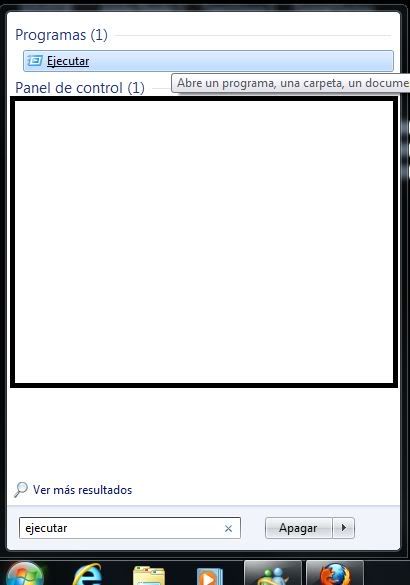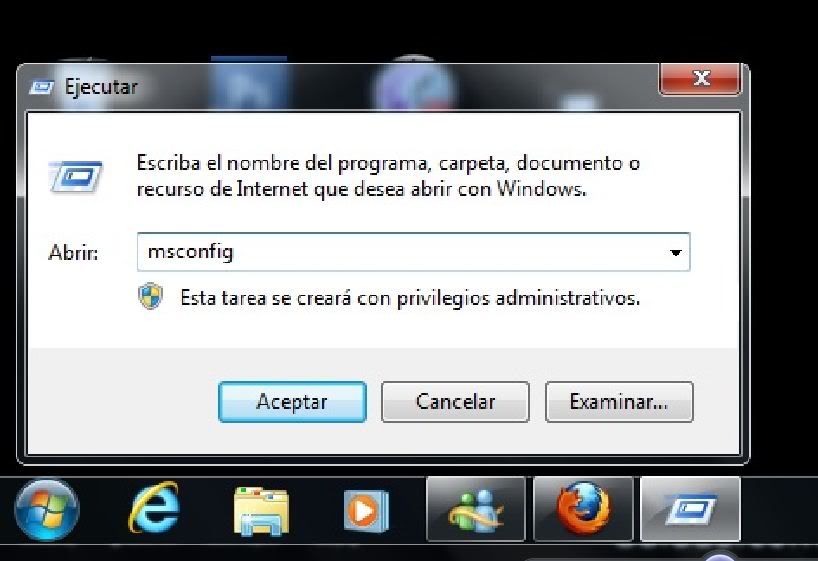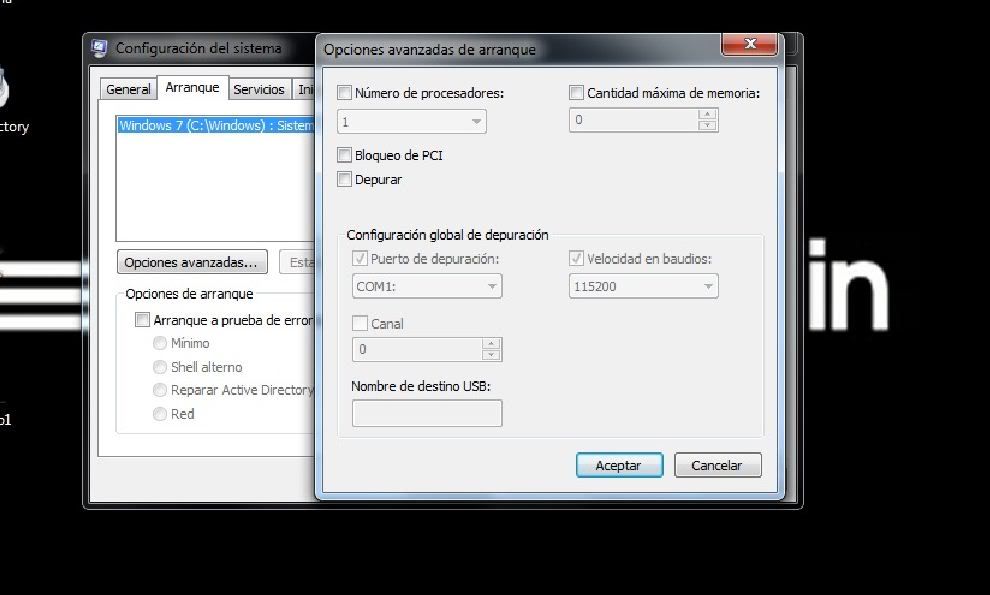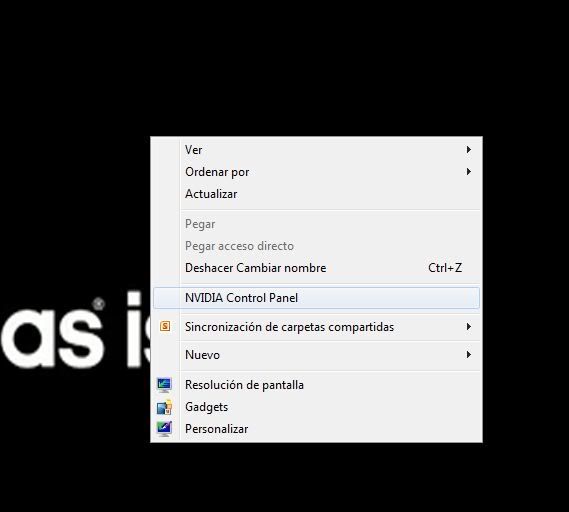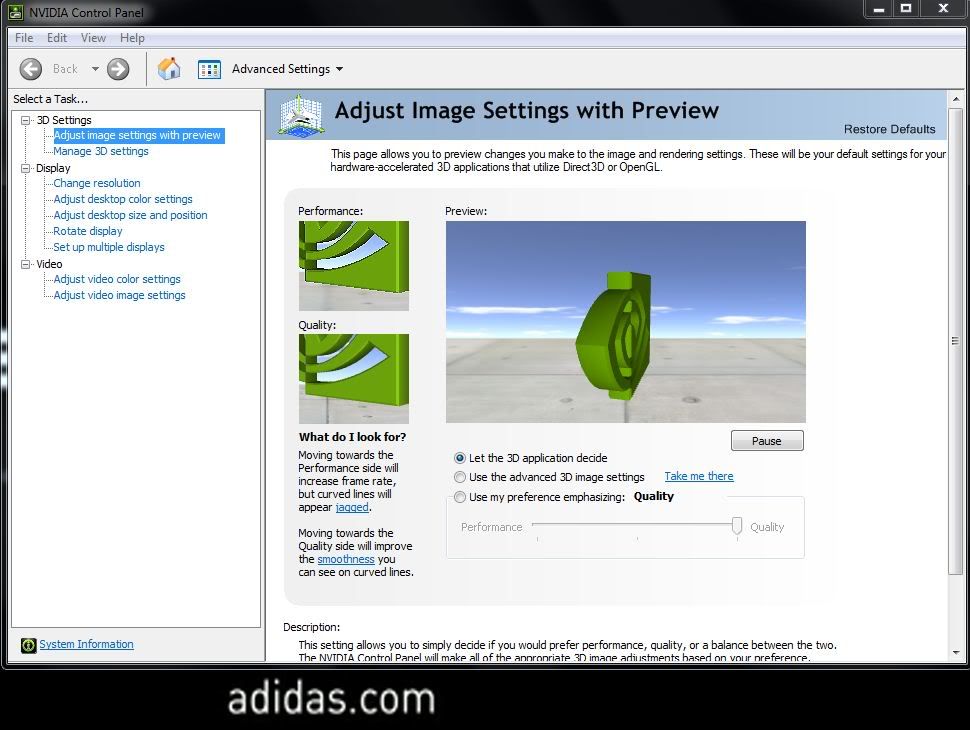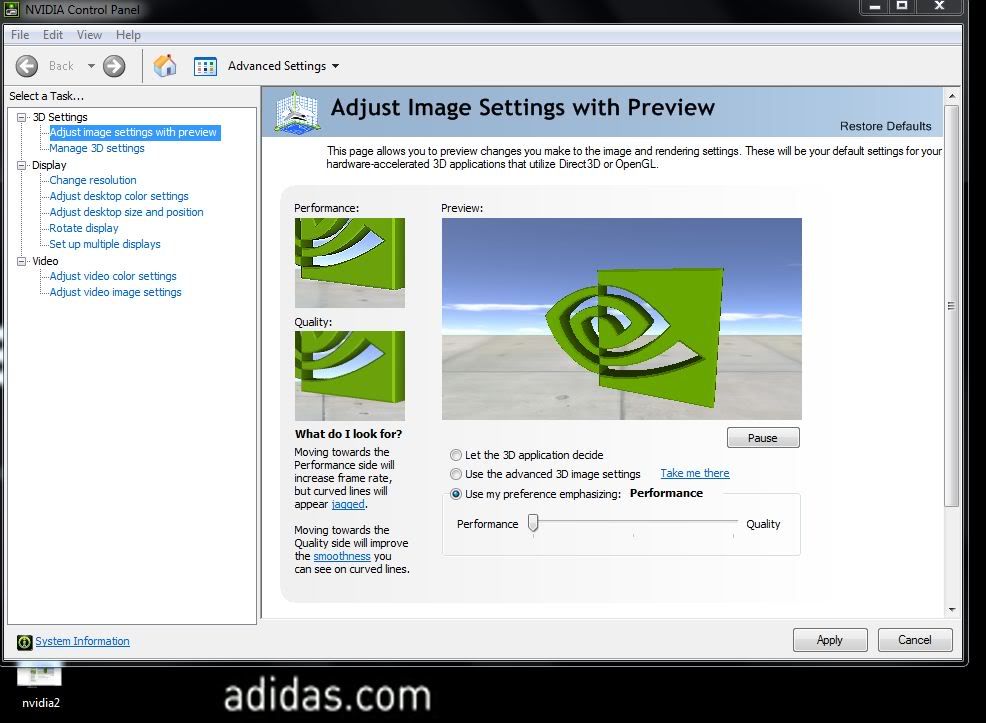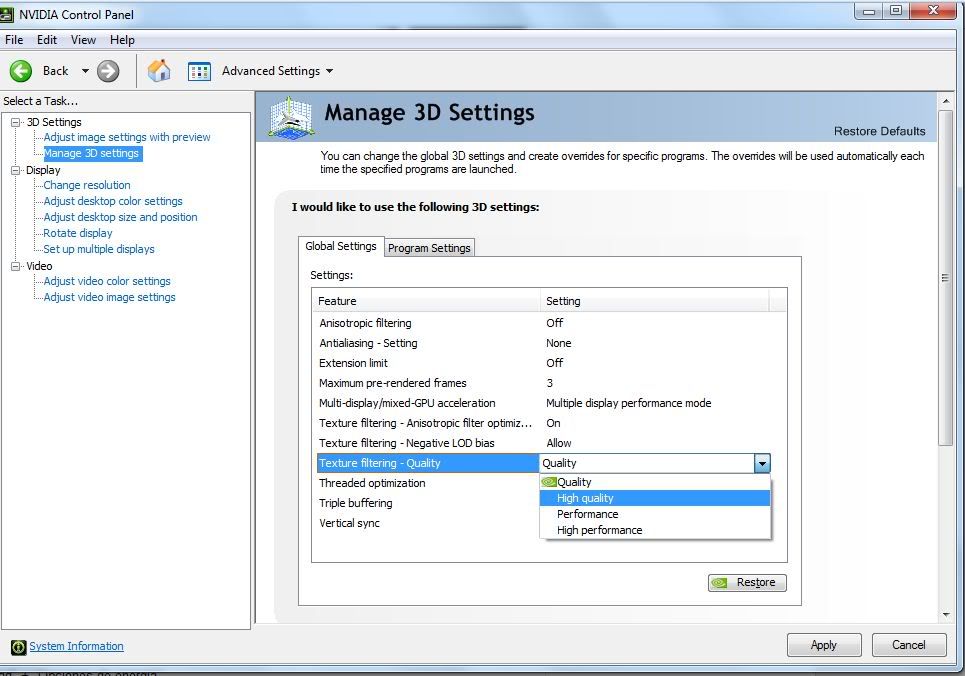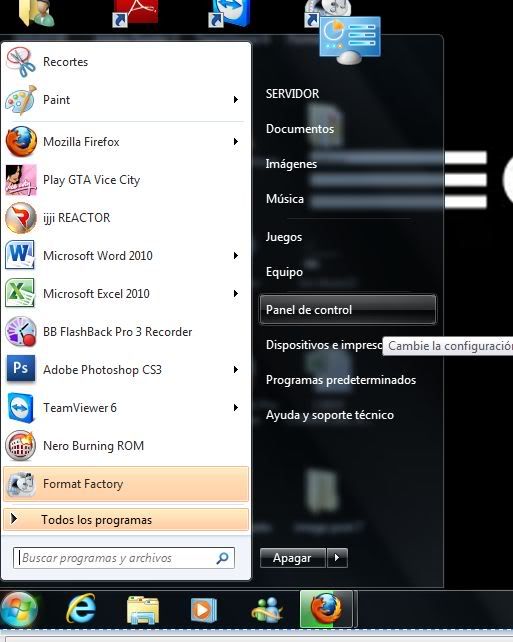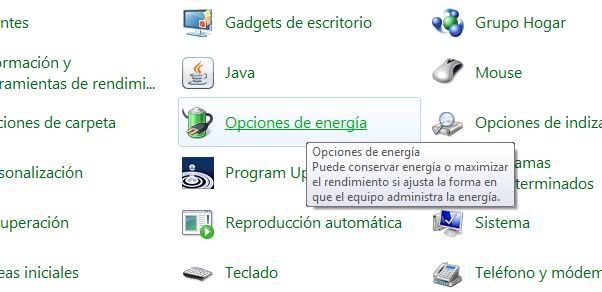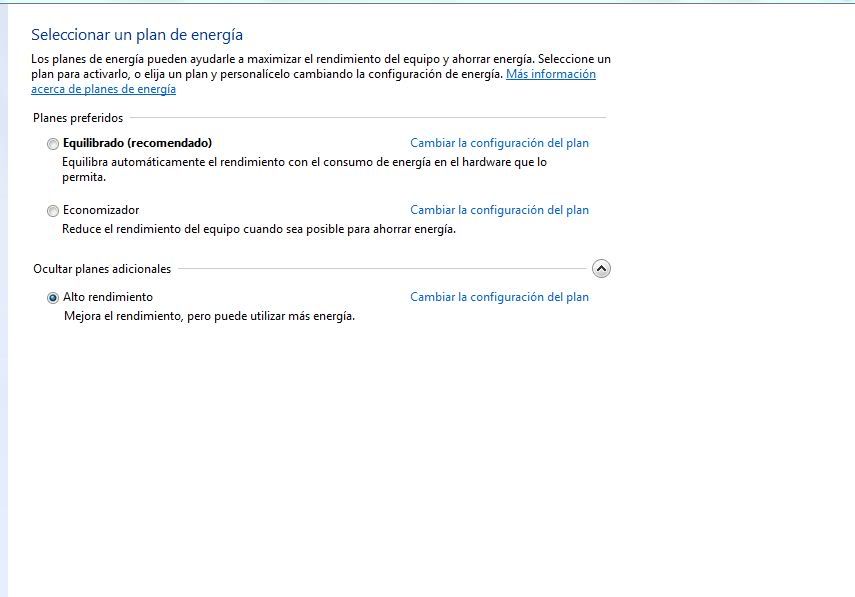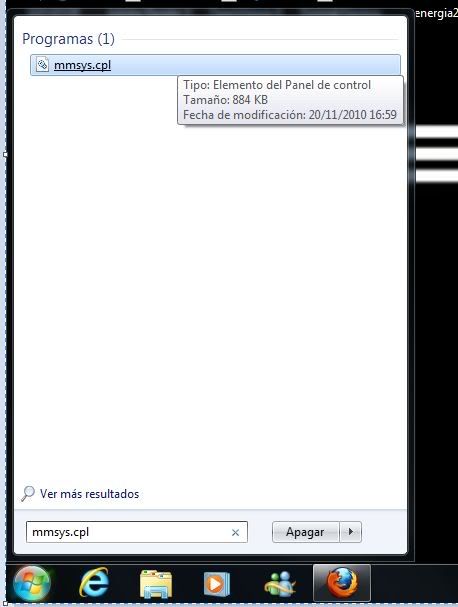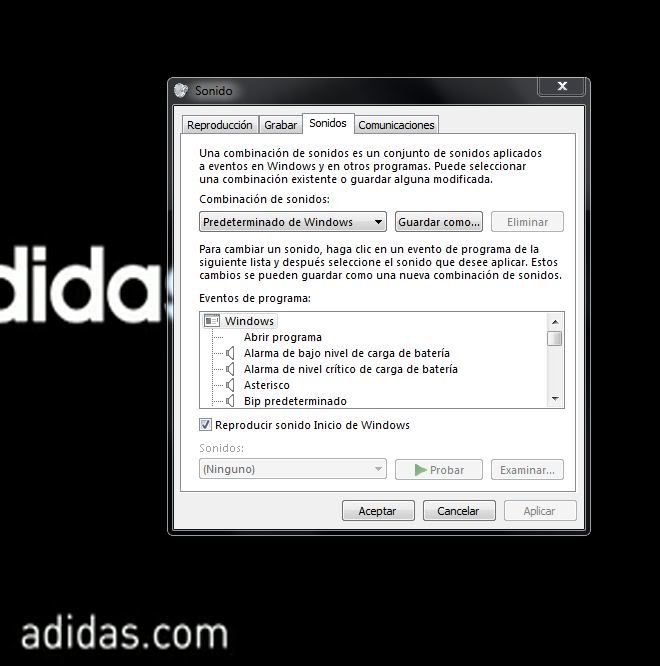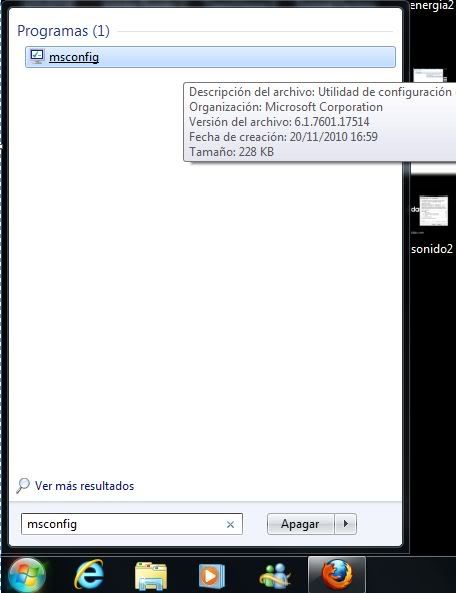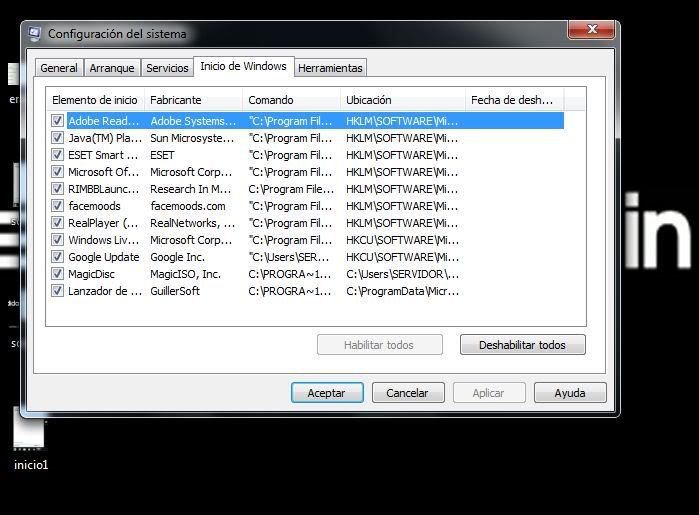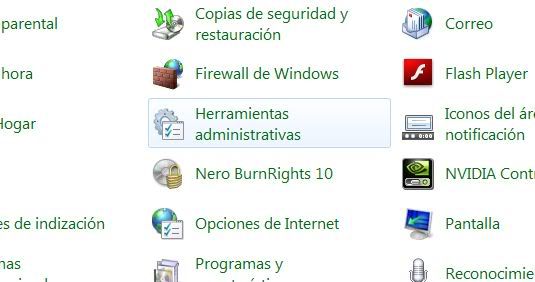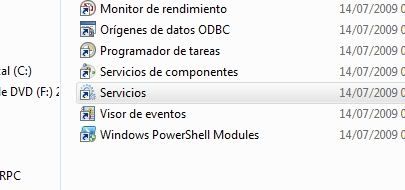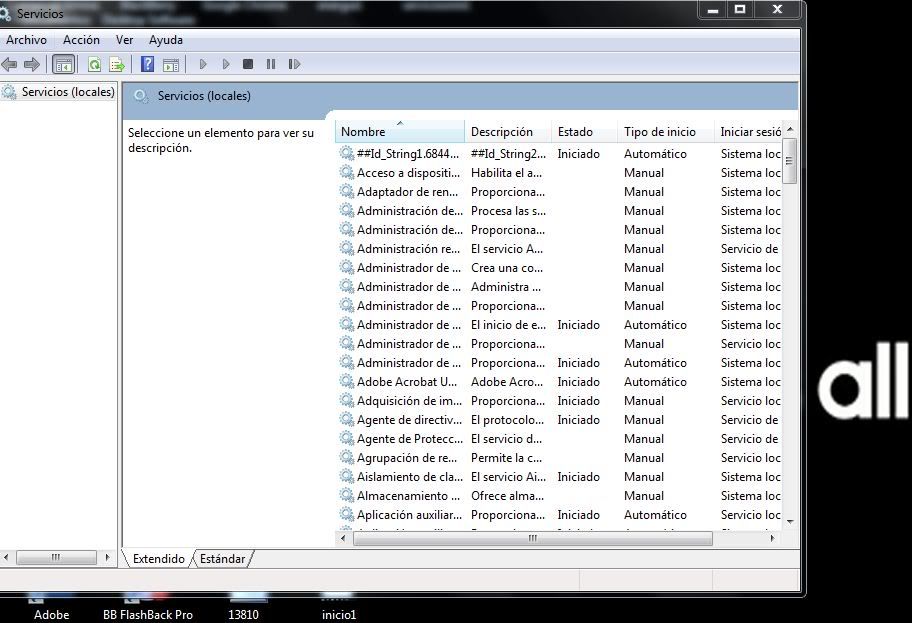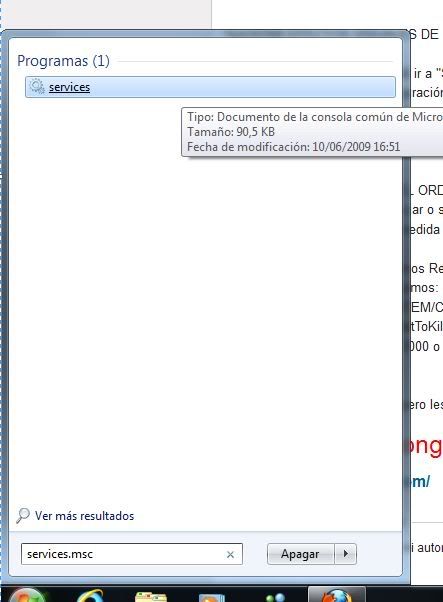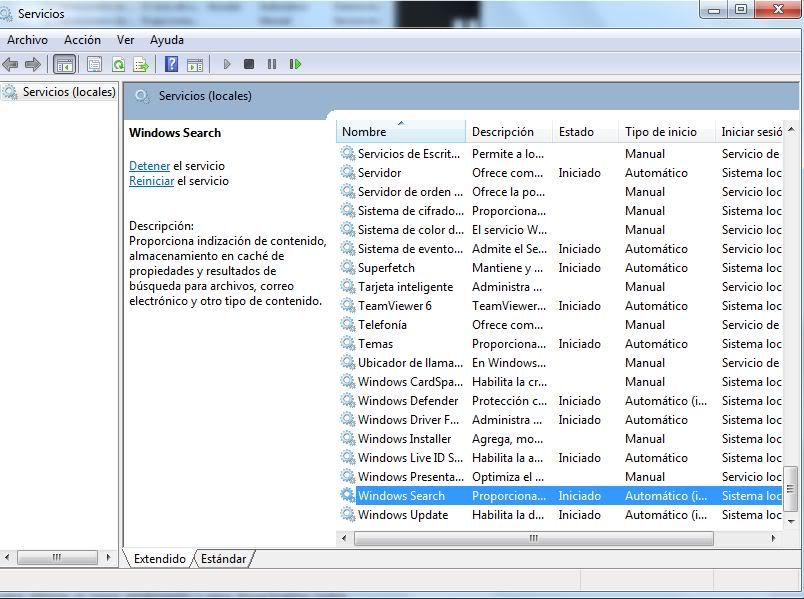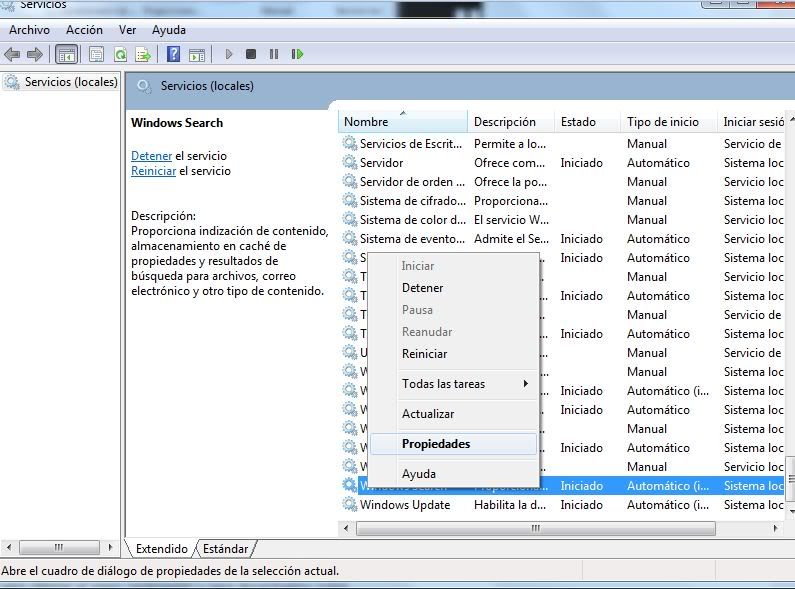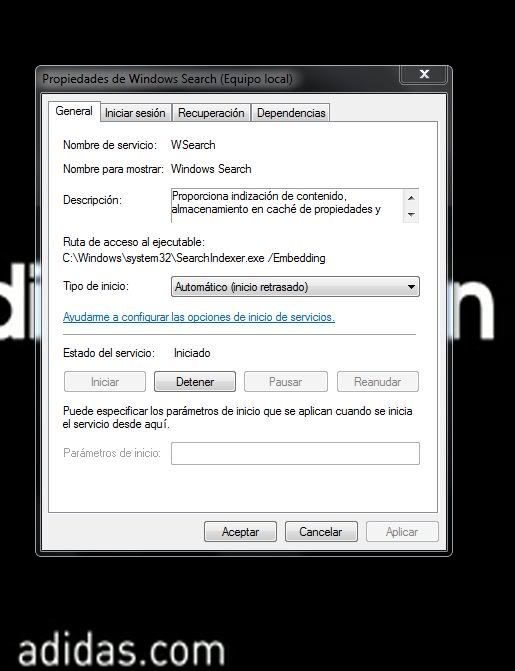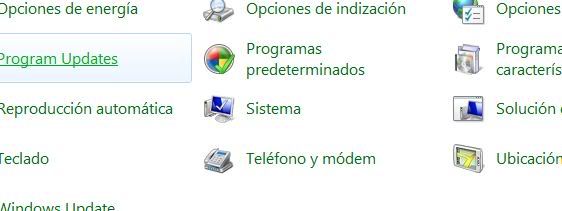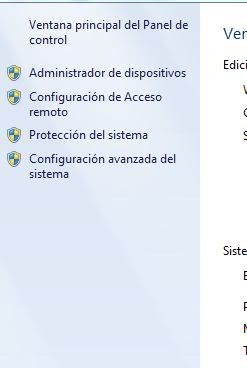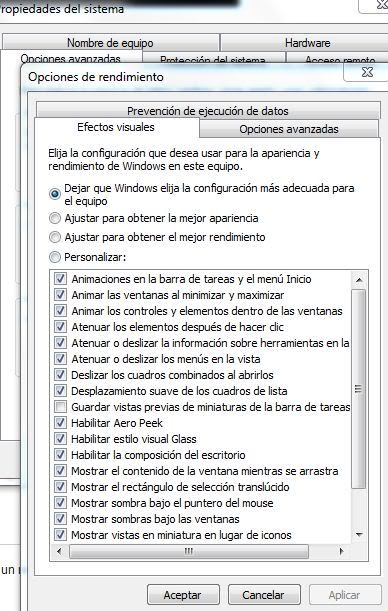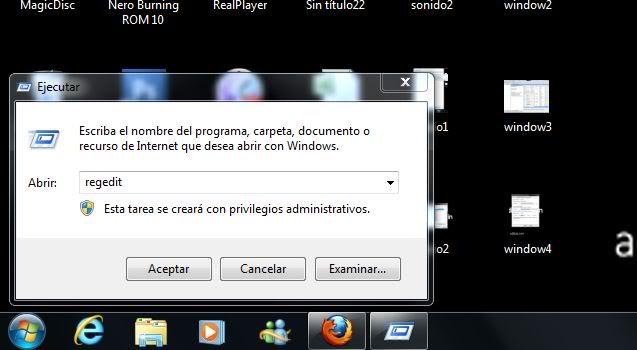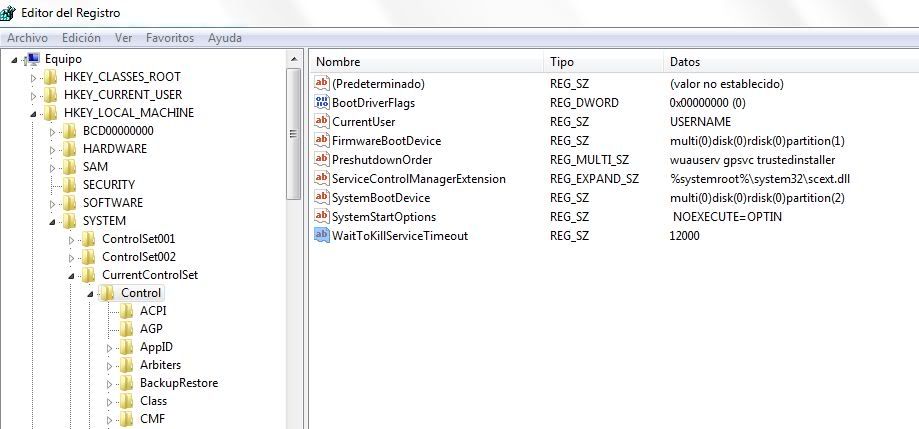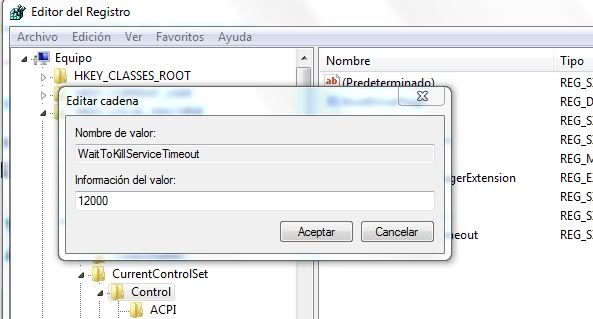Todas las medidas que verán, funcionan y están todas probadas por mi.
*AUMENTAR VELOCIDAD BOOT(ARRANQUE):
La es a la hora de iniciar la PC. Windows al iniciar inicia predeterminada-mente usando un solo núcleo, si su procesador dispone de mas pueden editar para que arranque usándolos todo y así aumentar la velocidad de encendido.
AHORA COMO HACERLO:
1) Inicio + Ejecutar.
2) Escribir "MsConfig" (Sin comillas).
3) ir a la pestaña "Boot" y luego seleccionar "Advanced Options".
4) Luego activan la opción "Number of processors" y aquí seleccionan el que dispongan segun su prosesador.
5)Aplicar y Aceptar y esta pronto!!.
*CONFIGURAR VIDEO PARA MEJOR RENDIMIENTO:
Si disponen de una tarjeta de video nvidea hacen lo siguiente:
1)En el escritorio botón secundario +Panel de control NVIDEA.
2)Una vez en el panel de control de NVIDEA nos dirigimos a "Ajustar la configuración de la con vista previa".
3) Luego seleccionan la opción "Utilizar mi preferencia enfatizando" y mueven la inferior hacia el lado de Rendimiento.
4) Después nos dirigimos a "Controlar la configuracion 3D" y aqui buscamos la opcion "Filtrado de Texturas - Calidad".
5)Este ultimo lo cambiamos a la opción Rendimiento (a la derecha del ultimo).
*ENERGÍA ALTO RENDIMIENTO:
Otro aspecto que puede afectar el rendimiento de Windows 7 es la administración de energía.
Si la es extraer el máximo rendimiento del ordenador, la opción "Balanceado" es inadecuada. Cámbiala a "Máximo Rendimiento" para empujar un poco más a tu ordenador.
1)"Inicio" + "Panel de control".
2)Luego a "Sistema y Seguridad" + "Opciones de energía".
3)Seleccionar la opción "Alto Rendimiento".
Otro aspecto que puede afectar el rendimiento de Windows 7 es la administración de energía.
Si la es extraer el máximo rendimiento del ordenador, la opción "Balanceado" es inadecuada. Cámbiala a "Máximo Rendimiento" para empujar un poco más a tu ordenador.
1)"Inicio" + "Panel de control".
2)Luego a "Sistema y Seguridad" + "Opciones de energía".
3)Seleccionar la opción "Alto Rendimiento".
*DESACTIVAR SONIDOS DEL SISTEMA: "opcional" esto noa fecta mucha
Si realmente no necesitas los sonidos de Windows, puedes desactivarlos para conseguir mayor velocidad:
1)vamos a inicio y escribimos mmsys.cpl
2)Después en la pestaña de sonidos encontraremos un llamado combinación de sonidos donde elegiremos sin sonidos.
3)Aceptar
Si realmente no necesitas los sonidos de Windows, puedes desactivarlos para conseguir mayor velocidad:
1)vamos a inicio y escribimos mmsys.cpl
2)Después en la pestaña de sonidos encontraremos un llamado combinación de sonidos donde elegiremos sin sonidos.
3)Aceptar
*PROGRAMAS QUE SE INICIAN AL INICIAR SESIÓN:
Estos programas suelen en lentecer la al igual a la hora de el inicio de esta.
1)Inicio y escribimos MSCONFIG.
2)En la ventana click en la solapa "Inicio de Windows" y a continuación des-tildemos los programas que no queremos que se inicien cuando prendemos la PC, yo recomiendo que des-tildemos todo menos los antivirus, y los que dicen "Sistema operativo de windows", realtek(sonido), placa de video y por preferencia el MSN.
Estos programas suelen en lentecer la al igual a la hora de el inicio de esta.
1)Inicio y escribimos MSCONFIG.
2)En la ventana click en la solapa "Inicio de Windows" y a continuación des-tildemos los programas que no queremos que se inicien cuando prendemos la PC, yo recomiendo que des-tildemos todo menos los antivirus, y los que dicen "Sistema operativo de windows", realtek(sonido), placa de video y por preferencia el MSN.
*ELIMINAR SERVICIOS INNECESARIOS:
yo normalmente no recomiendo hacer esto si no conoces cuales son los servicios que realmente usas
Para hacerlo deven:
1)Descargar este archivo http://www.mediafire.com/?znyddnzyukt (este contiene dos archivos .BAT)
2)Seleccionan el archivo .BAT que mas les parezca, ambos funcionan perfectamente, les sugiero que usen el mio que no van a tener problemas, y listo esta echo.
Puedes ver una lista de los servicios instalados en tu equipo, así como pararlos, iniciarlos o desactivarlos, en Inicio -> Panel de control -> Sistema y seguridad -> Herramientas administrativas -> Servicios.
yo normalmente no recomiendo hacer esto si no conoces cuales son los servicios que realmente usas
Para hacerlo deven:
1)Descargar este archivo http://www.mediafire.com/?znyddnzyukt (este contiene dos archivos .BAT)
2)Seleccionan el archivo .BAT que mas les parezca, ambos funcionan perfectamente, les sugiero que usen el mio que no van a tener problemas, y listo esta echo.
Puedes ver una lista de los servicios instalados en tu equipo, así como pararlos, iniciarlos o desactivarlos, en Inicio -> Panel de control -> Sistema y seguridad -> Herramientas administrativas -> Servicios.
*DESHABILITAR WINDOWS SEARCH:
Si eres de los que sabe en todo momento donde están guardados todos y cada uno de lo ficheros y documentos que usas cada día, con este truco podrás aumentar la velocidad y rendimiento de Windows 7 deshabilitando el servicio "windows search".
1) "Inicio" y escribimos services.msc, buscamos el servicio "windows search" que está al final de la lista de servicios y hacemos clic con el botón derecho.
2)Pinchamos en propiedades y luego en "tipo de inicio" seleccionamos deshabilitado.
Si lo quieren revertir simplemente hacen lo mismo y al final seleccionan activarlo.
Si eres de los que sabe en todo momento donde están guardados todos y cada uno de lo ficheros y documentos que usas cada día, con este truco podrás aumentar la velocidad y rendimiento de Windows 7 deshabilitando el servicio "windows search".
1) "Inicio" y escribimos services.msc, buscamos el servicio "windows search" que está al final de la lista de servicios y hacemos clic con el botón derecho.
2)Pinchamos en propiedades y luego en "tipo de inicio" seleccionamos deshabilitado.
Si lo quieren revertir simplemente hacen lo mismo y al final seleccionan activarlo.
*AJUSTAR EFECTOS VISUALES DE WINDOWS 7:
1) Inicio + Panel de Control y allí ir a "Sistema y seguridad", dentro de la cual de nuevo la opción "Sistema".
2)Luego nos dirigimos a "Configuración avanzada del sistema".
3)En la pantalla emergente seleccionamos "Opciones avanzadas" y clic en "Configuración" dentro del apartado Rendimiento para seleccionar ajustar para obtener el mejor rendimiento y para desactivarlos todos.
1) Inicio + Panel de Control y allí ir a "Sistema y seguridad", dentro de la cual de nuevo la opción "Sistema".
2)Luego nos dirigimos a "Configuración avanzada del sistema".
3)En la pantalla emergente seleccionamos "Opciones avanzadas" y clic en "Configuración" dentro del apartado Rendimiento para seleccionar ajustar para obtener el mejor rendimiento y para desactivarlos todos.
*ACELERAR EL APAGADO DEL ORDENADOR:
En el momento de apagar, reiniciar o suspender el sistema a nadie nos gusta estar esperando más de la cuenta. Para acelerar este proceso en gran medida debemos desplazarnos hasta el registro, para lo cual:
1)"Inicio" + "Ejecutar" y escribimos Regedit.
2) Una vez en el registro localizamos:
HKEY_LOCAL_MACHINE/SYSTEM/CurrentControlSet/Control
3)Click botón derecho sobre WaitToKillServiceTimeOut donde cambiaremos el tiempo de 12000 (es decir 12 segundos para el apagado por defecto) a 3000 o a otro mínimo que prefieras.
En el momento de apagar, reiniciar o suspender el sistema a nadie nos gusta estar esperando más de la cuenta. Para acelerar este proceso en gran medida debemos desplazarnos hasta el registro, para lo cual:
1)"Inicio" + "Ejecutar" y escribimos Regedit.
2) Una vez en el registro localizamos:
HKEY_LOCAL_MACHINE/SYSTEM/CurrentControlSet/Control
3)Click botón derecho sobre WaitToKillServiceTimeOut donde cambiaremos el tiempo de 12000 (es decir 12 segundos para el apagado por defecto) a 3000 o a otro mínimo que prefieras.